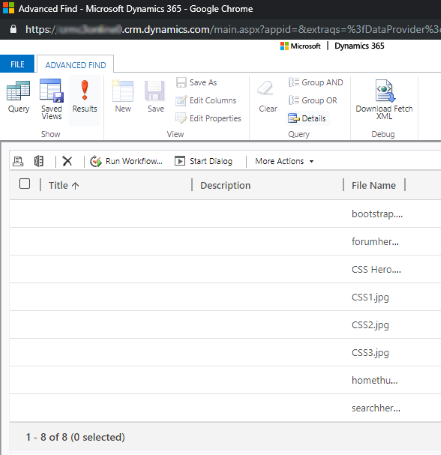스토리지 공간 확보
다음과 같은 정보를 Dynamics 365 앱에서 제거하거나 삭제하여 사용되는 저장소 공간의 양을 줄일 수 있습니다.
- Dynamics 365 Sales
- Dynamics 365 Customer Service
- Dynamics 365 Field Service
- Dynamics 365 Marketing
- Dynamics 365 Project Service Automation
- Dynamics 365 Finance and Operations
이 문서에서는 저장소를 더 효과적으로 관리하는 15가지 방법을 제공합니다.
이러한 방법들 중 하나 이상을 사용하여 총 데이터 저장소 사용량을 제어할 수 있습니다. 필요에 따라 데이터 범주를 삭제하거나 설정된 간격으로 대량 삭제 작업이 다시 발생하도록 설정할 수 있습니다. 예를 들어 메모, 첨부 파일, 가져오기 기록 및 기타 데이터를 삭제할 수 있습니다.
경고
데이터가 삭제되면 복원할 수 없습니다. 삭제를 통해 사용되는 저장소 공간을 줄이는 대신 Microsoft Dynamics 365 구독의 저장소 공간을 늘릴 수 있습니다.
전제 조건
관리자 보안 역할이 필요합니다. 모든 방법(3번과 5번 제외)에는 시스템 관리자와 같은 역할이 필요합니다. 관리자 역할은 레코드를 대량으로 삭제하고 시스템 작업을 삭제할 수 있는 권한을 부여합니다.
스토리지 작동 방식 이해
- 사용된 스토리지는 앱용 Microsoft Dataverse에 보고된 크기와 직접 일치하지 않습니다. 소비량에는 메타데이터 및 암호화를 위한 추가 스토리지가 포함됩니다. 예를 들어 파일에서 10MB의 저장소를 제거한다고 해서 파일 크기가 10MB만큼 줄어드는 것은 아닙니다.
- 일부 플랫폼 작업에서는 데이터 크기 변경을 확인하기 위해 24-36시간을 기다려야 합니다. 이러한 작업에는 새 버전으로의 업그레이드 및 새 워크플로 도입이 포함됩니다. 이러한 작업에는 일시적인 크기 증가 보고서를 발생할 수 있는 시스템 조정이 필요합니다.
Dataverse 저장소 공간 만들기
참고
시스템에서 저장소 정보를 업데이트하는 데 최대 24시간이 걸릴 수 있습니다. 최대 24시간까지 대기하고 저장소를 모니터링 하는 것이 좋습니다.
다음 방법을 사용하여 각 생산 능력 유형에 대한 스토리지를 확보하십시오.
| 저장소 | 영향을 받는 테이블 | 방법 |
|---|---|---|
| Database | ||
| WorkflowLogBase | 방법 1: 대량 삭제 작업을 사용하여 대량 이메일 및 워크플로 인스턴스 삭제 | |
| AsyncOperationBase | 방법 2: 일시 중단된 워크플로 평가 및 삭제 | |
| DuplicateRecordBase | 방법 7: 대량 중복 검색 작업 및 중복 레코드의 연관 복사본 제거 | |
| ImportJobBase | 방법 8: 대량 삭제 작업을 사용하여 대량 가져오기 인스턴스 삭제 | |
| BulkDeleteOperationBase | 방법 9: 대량 삭제 작업을 사용하여 대량 삭제 작업 인스턴스 삭제 | |
| 다양함 | 방법 11: Dataverse 검색에서 필요하지 않은 테이블 및 열 제거 | |
| ActivityPointerBase, EmailBase, ActivityPartyBase 및 기타 활동 테이블 | 방법 12: 활동 테이블에서 필요하지 않은 데이터 제거 | |
| Postbase, PostCommentBase, PostFollowBase, PostLikeBase, PostRegardingBase, PostRoleBase | 방법 13: 필요하지 않은 피드 알림 레코드 제거 | |
| ExchangeSyncIdMappingBase | 방법 14: 항목 수준 모니터링 설정 수정 | |
| TraceLogBase | 방법 15: 필요하지 않은 추적(경고) 레코드 제거 | |
| 파일 | ||
| 첨부 | 방법 3: 상세하게 찾기를 사용하여 이메일 첨부 파일 제거 | |
| 첨부 | 방법 4: 대량 삭제 작업을 사용하여 첨부 파일이 있는 이메일 메시지 제거 | |
| 첨부 | 방법 5: 상세하게 찾기를 사용하여 첨부 파일이 있는 메모 제거 | |
| 첨부 | 방법 6: 대량 삭제 작업을 사용하여 첨부 파일이 있는 메모 제거 | |
| 로그 | ||
| AuditBase | 방법 10: 감사 로그 삭제 | |
| PluginTraceLogBase | 대량 삭제 작업을 사용하여 플러그인 추적 로그 삭제 |
파일 저장소 공간 줄이기
방법 3: 상세하게 찾기를 사용하여 전자 메일 첨부 파일 제거
경고
이 데이터를 삭제하면 고객 참여 앱에서 더 이상 첨부 파일을 사용할 수 없습니다. 그러나 Office Outlook에 첨부 파일을 저장한 경우에는 첨부 파일이 그대로 남아 있습니다.
Power Platform 관리 센터에 로그인합니다.
환경을 선택하고 목록에서 환경을 선택한 다음 열기를 선택합니다.
오른쪽 상단 모서리에서 상세하게 찾기(
 )를 선택합니다.
)를 선택합니다.찾을 대상 목록에서 전자 메일 메시지를 선택합니다.
검색 기준 영역에서 다음과 같은 기준을 추가합니다.
첨부 파일(항목)
파일 크기(바이트) – 보다 큼 - 텍스트 상자에 1,048,576(이진 1MB)과 같은 바이트 값을 입력합니다.
결과를 선택합니다.
이제 첨부 파일 크기가 'X'바이트보다 큰 이메일 메시지 목록이 표시됩니다. 전자 메일을 검토하고 필요한 경우 첨부 파일을 삭제합니다.
방법 4: 대량 삭제 작업을 사용하여 첨부 파일이 있는 전자 메일 메시지 제거
경고
이 데이터를 삭제하면 고객 참여 앱에서 더 이상 첨부 파일을 사용할 수 없습니다. 그러나 Office Outlook에 첨부 파일을 저장한 경우에는 첨부 파일이 그대로 남아 있습니다.
Power Platform 관리 센터에서 환경을 선택합니다.
설정>데이터 관리>대량 삭제를 선택합니다. 메뉴 모음에서 새로 만들기를 선택합니다. 대량 삭제 마법사가 열립니다.
다음을 선택합니다.
찾을 대상 목록에서 전자 메일 메시지를 선택합니다.
검색 기준 영역에서 다음과 같은 유사한 기준을 추가합니다.
상태 설명 – 같음 – 보냄 또는 수신
실제 종료 시간 - X개월 이상 경과 - 1
첨부 파일(항목)
파일 크기(바이트) – 보다 큼 – 텍스트 상자에 1,048,576(이진 1MB)과 같은 바이트 값을 입력합니다.
처음 두 조건 행 그룹화:
다음을 선택합니다.
이름 텍스트 상자에 대량 삭제 작업의 이름을 입력합니다.
작업을 시작할 시간과 날짜를 선택합니다. 고객 참여 앱을 사용하는 사용자가 없는 시간을 선택하는 것이 좋습니다.
이 작업을 실행할 간격 확인란을 선택한 다음 일 목록에서 작업 실행 빈도를 선택합니다.
이메일 알림을 받으려면 이 작업을 마치면 나(myemail@domain.com)에게 이메일 보내기 확인란을 선택합니다.
다음을 선택하고 대량 삭제 작업을 검토한 다음 제출을 선택하여 되풀이하는 작업을 만듭니다.
방법 5: 상세하게 찾기를 사용하여 첨부 파일이 있는 메모 제거
경고
이 데이터를 삭제하면 고객 참여 앱에서 더 이상 메모 및 관련 첨부 파일을 사용할 수 없습니다.
Power Platform 관리 센터에 로그인합니다.
환경을 선택하고 목록에서 환경을 선택한 다음 열기를 선택합니다.
오른쪽 상단 모서리에서 상세하게 찾기(
 )를 선택합니다.
)를 선택합니다.찾을 대상 목록에서 메모를 선택합니다.
검색 기준 영역에서 다음과 같은 유사한 기준을 추가합니다.
파일 크기(바이트) - 보다 큼 - 텍스트 상자에 1048576과 같은 바이트 값을 입력합니다.
결과를 선택합니다.
이제 지정한 크기보다 큰 첨부 파일 목록이 표시됩니다.
하나 또는 여러 첨부 파일을 선택한 다음 삭제(X)를 선택합니다.
방법 6: 대량 삭제 작업을 사용하여 첨부 파일이 있는 메모 제거
경고
이 데이터를 삭제하면 고객 참여 앱에서 더 이상 메모 및 관련 첨부 파일을 사용할 수 없습니다.
Power Platform 관리 센터에서 환경을 선택합니다.
설정>데이터 관리>대량 삭제를 선택합니다. 메뉴 모음에서 새로 만들기를 선택합니다. 대량 삭제 마법사가 열립니다.
다음을 선택합니다.
찾을 대상 목록에서 메모를 선택합니다.
검색 기준 영역에서 다음과 같은 유사한 기준을 추가합니다.
파일 크기(바이트) - 보다 큼 - 텍스트 상자에 1048576과 같은 바이트 값을 입력합니다.
만든 날짜 - X개월 이상 경과 - 1
두 조건 행 그룹화:
다음을 선택합니다.
이름 텍스트 상자에 대량 삭제 작업의 이름을 입력합니다.
작업을 시작할 시간과 날짜를 선택합니다. 고객 참여 앱을 사용하는 사용자가 없는 시간을 선택하는 것이 좋습니다.
이 작업을 실행할 간격 확인란을 선택한 다음 일 목록에서 작업 실행 빈도를 선택합니다.
이메일 알림을 받으려면 이 작업을 마치면 나(myemail@domain.com)에게 이메일 보내기 확인란을 선택합니다.
다음을 선택하고 대량 삭제 작업을 검토한 다음 제출을 선택하여 되풀이하는 작업을 만듭니다.
로그 저장소 공간 줄이기
Microsoft는 감사 로그를 새 저장소 위치로 마이그레이션하고 있습니다. 데이터 마이그레이션이 완료된 환경은 새로운 감사 삭제 방법을 사용할 수 있습니다. 환경 세부 정보 근처에 있는 감사 카드를 사용하여 마이그레이션이 완료된 환경을 식별할 수 있습니다.
방법 10: 감사 로그 삭제 - 레거시 프로세스
감사를 설정하면 고객 참여 앱에서 레코드의 감사 기록을 저장하기 위한 감사 로그가 만들어집니다. 더 이상 필요 없게 되면 감사 로그를 삭제하여 공간을 비울 수 있습니다.
경고
감사 로그를 삭제하면 해당 감사 로그 기간 동안의 감사 기록을 더 이상 볼 수 없습니다.
Power Platform 관리 센터에 로그인합니다.
환경을 선택하고 목록에서 환경을 선택한 다음 열기를 선택합니다.
앱의 오른쪽 상단에서 설정(
 ) >고급 설정>설정>감사를 선택합니다.
) >고급 설정>설정>감사를 선택합니다.감사 영역에서 감사 로그 관리를 선택합니다.
가장 오래된 감사 로그를 선택한 다음 로그 삭제를 선택합니다.
확인 메시지에서 확인을 선택합니다.
참고
시스템에서 가장 오래된 감사 로그만 삭제할 수 있습니다. 두 개 이상의 로그를 삭제하려면 로그가 충분히 삭제될 때까지 가장 오래된 감사 로그를 반복해서 삭제해야 합니다.
방법 10: 감사 로그 삭제 - 새 프로세스
Microsoft는 감사 로그를 새 저장소 위치로 마이그레이션하고 있습니다. 데이터 마이그레이션이 완료된 환경은 새로운 감사 삭제 환경을 사용할 수 있습니다.
감사를 설정하면 고객 참여 앱에서 레코드의 감사 기록을 저장하기 위한 감사 로그가 만들어집니다. 더 이상 필요 없게 되면 감사 로그를 삭제하여 공간을 비울 수 있습니다.
경고
감사 로그를 삭제하면 해당 감사 로그 기간 동안의 감사 기록을 더 이상 볼 수 없습니다.
Power Platform 관리 센터에 로그인한 다음 환경을 선택합니다.
감사에서 로그 삭제를 선택합니다.
선택한 환경에 대한 로그 스토리지 용량을 확보하려면 감사 로그를 삭제합니다.
설정 설명 시스템 작업 이름 테이블로 로그 삭제 감사 로그를 삭제할 하나 이상의 테이블을 선택합니다. 기본적으로 환경의 모든 테이블은 감사 데이터가 포함되어 있는지 여부에 관계없이 표시됩니다. [number of] 테이블에 대한 로그 삭제. 사용자 및 시스템으로 액세스 로그 삭제 모든 사용자 및 시스템에 대한 모든 액세스 로그를 삭제합니다. 액세스 로그 삭제. 선택한 날짜까지의 모든 로그 삭제 선택한 날짜까지의 로그를 삭제합니다. [timestamp]를 포함한 모든 로그 삭제. 삭제를 선택한 다음 삭제를 확인합니다.
모든 데이터는 비동기 백그라운드 시스템 작업에서 삭제됩니다.
감사 삭제 작업의 상태를 모니터링하려면 다음 섹션을 참조하세요.
Power Platform 관리 센터에서 감사 삭제 작업의 상태를 모니터링합니다.
Power Platform 관리 센터에서 환경을 선택합니다.
설정>데이터 관리>대량 삭제를 선택합니다.
시스템 작업 이름을 선택하여 삭제 작업에 대한 세부 정보를 엽니다.
데이터베이스 저장소 공간 줄이기
방법 1: 대량 삭제 작업을 사용하여 대량 전자 메일 및 워크플로 인스턴스 삭제
경고
이 데이터를 삭제하면 대량 전자 메일을 통해 전자 메일이 전송되었는지 또는 레코드에 대해 워크플로 규칙이 실행되었는지 등을 더 이상 알 수 없습니다. 그러나 전송된 전자 메일 및 워크플로에서 레코드에 대해 실행된 작업은 유지됩니다.
Power Platform 관리 센터에서 환경을 선택합니다.
설정>데이터 관리>대량 삭제를 선택합니다. 메뉴 모음에서 새로 만들기를 선택합니다. 대량 삭제 마법사가 열립니다.
다음을 선택합니다.
찾을 대상 목록에서 시스템 작업을 선택합니다.
검색 기준 영역에서 다음과 같은 유사한 기준을 추가합니다.
시스템 작업 유형 - 같음 - 대량 전자 메일, 워크플로
상태 설명 - 같음 - 성공
완료된 날짜 - X개월 이상 경과 - 1
다음과 같이 세 개의 조건 행을 그룹화합니다.
다음을 선택합니다.
이름 텍스트 상자에 대량 삭제 작업의 이름을 입력합니다.
작업을 시작할 시간과 날짜를 선택합니다. 고객 참여 앱을 사용하는 사용자가 없는 시간을 선택하는 것이 좋습니다.
이 작업을 실행할 간격 확인란을 선택한 다음 일 목록에서 작업 실행 빈도를 선택합니다.
이메일 알림을 받으려면 이 작업을 마치면 나(myemail@domain.com)에게 이메일 보내기 확인란을 선택합니다.
다음을 선택하고 대량 삭제 작업을 검토한 다음 제출을 선택하여 되풀이하는 작업을 만듭니다.
방법 2: 일시 중단된 워크플로 평가 및 삭제
충족할 수 없는 조건이 있거나 워크플로를 계속할 수 없는 다른 이유가 있기 때문에 워크플로가 일시 중단된 상태가 되는 경우가 있습니다.
경고
일부 워크플로는 예상된 대로 아직 충족되지 않은 조건을 기다리고 있기 때문에 일시 중단된 상태입니다. 예를 들어 작업이 완료되기를 기다리는 워크플로가 있을 수 있습니다.
Power Platform 관리 센터에 로그인합니다.
환경을 선택하고 목록에서 환경을 선택한 다음 열기를 선택합니다.
오른쪽 상단 모서리에서 상세하게 찾기(
 )를 선택합니다.
)를 선택합니다.찾을 대상 목록에서 시스템 작업을 선택합니다.
검색 기준 영역에서 다음과 같은 유사한 기준을 추가합니다.
시스템 작업 유형 - 같음 - 워크플로
상태 설명 - 같음 - 대기
두 조건 행 그룹화:
각 조건 행 옆에 있는 화살표를 선택하고 행 선택을 선택합니다.
두 행을 모두 선택하고 AND 그룹화를 선택합니다.
결과를 선택합니다.
결과 창에서 각 항목을 열어 워크플로 삭제 여부를 확인합니다.
방법 7: 대량 중복 검색 작업 및 중복 레코드의 연관 복사본 제거
중복 검색 작업이 실행될 때마다 각 중복 레코드의 복사본이 중복 검색 작업의 일부로 데이터베이스에 저장됩니다.
예를 들어 100개의 중복 레코드가 있는 경우 수동으로든 되풀이 작업으로든 이러한 중복 항목을 찾는 중복 검색 작업을 실행할 때마다 중복 항목이 병합 또는 삭제되거나 해당 중복 검색 작업이 삭제될 때까지 해당 중복 작업의 인스턴스 아래 데이터베이스에 100개의 중복 레코드가 저장됩니다.
Power Platform 관리 센터에서 환경을 선택합니다.
설정>데이터 관리>중복 검색 작업을 선택합니다.
삭제할 중복 검색 작업 인스턴스를 선택한 다음 삭제.(X).를 선택합니다.
저장소 공간 낭비를 방지하려면 여러 중복 검색 작업에서 보고되지 않도록 중복 항목을 즉시 해결해야 합니다.
방법 8: 대량 삭제 작업을 사용하여 대량 가져오기 인스턴스 삭제
대량 가져오기 작업을 수행할 때마다 해당 가져오기 작업과 연관된 시스템 작업이 발생합니다. 시스템 작업 세부 사항에는 가져오기 성공 레코드와 실패 레코드에 대한 정보가 들어 있습니다.
경고
이러한 대량 가져오기 작업을 삭제한 이후에는 가져온 데이터를 확인하거나 가져오기 작업을 롤백할 수 없습니다.
Power Platform 관리 센터에서 환경을 선택합니다.
설정>데이터 관리>대량 삭제를 선택합니다. 메뉴 모음에서 새로 만들기를 선택합니다. 대량 삭제 마법사가 열립니다.
다음을 선택합니다.
찾을 대상 목록에서 시스템 작업을 선택합니다.
검색 기준 영역에서 다음과 같은 유사한 기준을 추가합니다.
시스템 작업 유형 - 같음 - 가져오기
상태 설명 - 같음 - 성공
완료된 날짜 - X개월 이상 경과 - 1
다음과 같이 세 개의 조건 행을 그룹화합니다.
다음을 선택합니다.
이름 텍스트 상자에 대량 삭제 작업의 이름을 입력합니다.
작업을 시작할 시간과 날짜를 선택합니다. 고객 참여 앱을 사용하는 사용자가 없는 시간을 선택하는 것이 좋습니다.
이 작업을 실행할 간격 확인란을 선택한 다음 일 목록에서 작업 실행 빈도를 선택합니다.
이메일 알림을 받으려면 이 작업을 마치면 나(myemail@domain.com)에게 이메일 보내기 확인란을 선택합니다.
다음을 선택하고 대량 삭제 작업을 검토한 다음 제출을 선택하여 되풀이하는 작업을 만듭니다.
방법 9: 대량 삭제 작업을 사용하여 대량 삭제 작업 인스턴스 삭제
대량 데이터를 삭제하면 대량 삭제 시스템 작업이 생성되어 삭제할 수 있습니다.
경고
이러한 작업을 삭제하면 이전에 실행한 대량 삭제 작업에 대한 기록이 지워집니다.
Power Platform 관리 센터에서 환경을 선택합니다.
설정>데이터 관리>대량 삭제를 선택합니다. 메뉴 모음에서 새로 만들기를 선택합니다. 대량 삭제 마법사가 열립니다.

다음을 선택합니다.
찾을 대상 목록에서 시스템 작업을 선택합니다.
검색 기준 영역에서 다음과 같은 유사한 기준을 추가합니다.
시스템 작업 유형 - 같음 - 대량 삭제
상태 설명 - 같음 - 성공
완료된 날짜 - X개월 이상 경과 - 1
노트
실패하거나 취소한 작업을 삭제할 수도 있습니다.
다음과 같이 세 개의 조건 행을 그룹화합니다.
다음을 선택합니다.
이름 텍스트 상자에 대량 삭제 작업의 이름을 입력합니다.
작업을 시작할 시간과 날짜를 선택합니다. 고객 참여 앱을 사용하는 사용자가 없는 시간을 선택하는 것이 좋습니다.
이 작업을 실행할 간격 확인란을 선택한 다음 일 목록에서 작업 실행 빈도를 선택합니다.
이메일 알림을 받으려면 이 작업을 마치면 나(myemail@domain.com)에게 이메일 보내기 확인란을 선택합니다.
다음을 선택하고 대량 삭제 작업을 검토한 다음 제출을 선택하여 되풀이하는 작업을 만듭니다.
방법 11: Dataverse 검색에서 필요하지 않은 테이블 및 열 제거
Dataverse 검색에 대해 활성화된 테이블 및 테이블 필드는 데이터베이스 저장 용량에 영향을 미칩니다.
- Dataverse 검색 결과에 대해 선택한 테이블 목록을 수정하려면 Dataverse 검색에 대한 엔터티 선택을 참고하세요.
- Dataverse 검색 결과의 각 테이블에 대해 선택된 필드 목록을 수정하려면 각 테이블에 대해 검색 가능한 필드 및 필터 선택을 참고하세요.
방법 12: 활동 테이블에서 필요하지 않은 데이터 제거
이 테이블은 이메일, 약속, 작업, 통화 등과 같은 활동에 대한 레코드를 저장합니다. 이 테이블에 포함된 데이터에 대한 자세한 내용은 활동 데이터 모델 및 스토리지를 참조하십시오.
방법 13: 필요하지 않은 피드 알림 레코드 제거
이 테이블은 피드 알림 기능에 대한 게시물 관련 레코드를 저장합니다. 여유 공간을 확보하기 위해 더 이상 필요하지 않은 모든 게시물 레코드를 삭제할 수 있습니다.
방법 14: 항목 수준 모니터링 설정 수정
ExchangeSyncIdMappingBase 테이블에는 Dynamics 365 레코드와 Microsoft Exchange의 해당 레코드 간의 참조가 포함됩니다. 이 테이블은 Dynamics 365와 Microsoft Exchange 간에 이메일, 약속, 연락처 및 작업을 동기화할 수 있는 서버 쪽 동기화 기능에서 사용됩니다.
특정 항목의 동기화 문제를 해결하는 데 도움이 되도록 이 테이블에 추가 행이 저장됩니다. 자세한 내용은 Microsoft Dynamics 365의 항목 수준 서버 쪽 동기화 문제 해결을 참조하세요. 이 문서에서는 이러한 문제 해결 기록이 존재하는 기본 기간(3일)을 줄이는 방법에 대한 세부 정보를 제공합니다. 이 문제 해결 기능을 비활성화할 수도 있습니다. 이 기능과 관련되지 않은 행은 삭제할 수 없으며 약속, 연락처 및 작업 동기화에 필요합니다.
방법 15: 불필요한 경고(추적 로그) 제거
서버 쪽 동기화 기능은 사서함에 오류 또는 경고가 발생하는 등 다양한 이벤트가 발생할 때 경고를 기록합니다. 사서함을 활성화할 때 기록되는 정보 경고도 있습니다. 고급 설정의 이메일 구성 영역에서 사서함 또는 이메일 서버 프로필을 볼 때 이러한 경고를 볼 수 있습니다. 이러한 레코드는 경고라는 탭에 표시되지만 실제로는 추적 레코드입니다. 이러한 경고가 사용하는 공간을 확보하기 위해 더 이상 필요하지 않은 추적 레코드를 삭제할 수 있습니다. 추적 레코드는 이메일 서버 프로필 또는 사서함 레코드의 경고 탭에서 삭제할 수 있습니다. 상세하게 찾기 또는 대량 삭제 작업을 사용하여 삭제할 수도 있습니다.
기록되는 경고 수준을 구성할 수도 있습니다. 시스템 설정 이메일 탭을 참조하십시오.
흐름 승인에 의해 사용되는 저장소 확보
Power Automate에서 승인 기록 삭제를 참조하십시오.